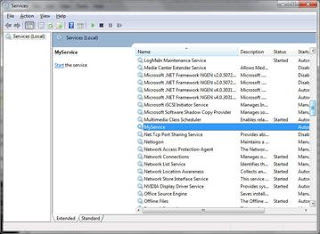Salah satu cara untuk mengatasi kinerja komputer yang lambat adalah dengan melakukan pengaturan pada service-service windows yang sedang berjalan, atau istilahnya melakukantuneup windows services.
Windows services adalah aplikasi khusus yang berjalan sebagai background process, mengelola tugas-tugas penting pada sistem komputer seperti konektivitas jaringan, keamanan,indexing files, printer spooler dan sebagainya. Sayangnya tidak semua service yang berjalan tersebut diperlukan oleh sistem komputer. Service tersebut hanya memakan resource komputer, menambah lama waktu booting dan akhirnya memperlambat kinerja komputer secara keseluruhan.
Windows services adalah aplikasi khusus yang berjalan sebagai background process, mengelola tugas-tugas penting pada sistem komputer seperti konektivitas jaringan, keamanan,indexing files, printer spooler dan sebagainya. Sayangnya tidak semua service yang berjalan tersebut diperlukan oleh sistem komputer. Service tersebut hanya memakan resource komputer, menambah lama waktu booting dan akhirnya memperlambat kinerja komputer secara keseluruhan.
Dalam sistem operasi Windows 7, untuk mengakses windows services ini kita tinggal klik Start dan ketik: services.msc pada menu run sampai muncul tampilan seperti gambar diatas. Selanjutnya untuk melakukan tuneup windows services kita tinggal pilih services-service mana saja yang harus aktif atau nonaktif.
Apabila kesulitan dengan cara diatas, kita bisa menggunakan aplikasi yang bernama Vista Services Optimizer yang berfungsi untuk melakukan tuneup windows services pada sistem operasi windows 7 dan windows vista.
Vista Services Optimizer bisa melakukan tuneup windows service secara manual ataupun otomatis dengan mudah dan aman. Terdapat 6 menu utama, yaitu Service Diagnostic, Automatic TuneUp, Manual TuneUp, Gaming Mode, Service Profiles, Services Manager dan Rescue Center.
Menu Services Diagnostic akan mengajukan beberapa pertanyaan tentang beberapa hal untuk mengidentifikasi penggunaan komputer seperti misalnya apakah komputer menggunakan scanner, kamera digital, printer atau PC tablet, dan sebagainya. Berdasarkan informasi tersebut,Vista Services Optimizer akan mulai melakukan tuneup dengan mengoptimalkan penggunaanwindows services.
Dengan interface Vista Services Optimizer yang simple, membuat tuneup windows services mudah untuk dilakukan, Anda tertarik..? silahkan download aplikasinya disini.